Nous utilisons un certain nombre de réseaux sociaux et d'applications de messagerie différents. Par exemple, nous utilisons Facebook Messenger ou WhatsApp pour parler à nos amis, Skype pour communiquer avec notre famille, Hangouts ou Slack pour entrer en contact avec nos collègues. Ainsi, s'attaquer à toutes ces applications de messagerie via différents onglets dans Chrome peut parfois devenir un peu écrasant. Eh bien, comme vous l'avez peut-être deviné à partir du titre, il existe un moyen de gérer presque tous les services de messagerie à partir d'une seule application. Oui c'est vrai! Vous pouvez le faire via la nouvelle application Chrome appelée «All-in-one Messenger». Puisqu'il s'agit d'une application Chrome, elle n'est disponible que pour Windows, macOS et Chrome OS.
Alors, allons droit au but et arrivons à comment vous pouvez utiliser plusieurs comptes de WhatsApp, Facebook Messenger et d'autres applications de chat dans une seule fenêtre:
1. Pour commencer, vous devrez installer l'application Messenger tout-en-un à partir du Chrome Web Store. Une fois installé, vous pouvez ouvrir l'appli en accédant au lanceur d'applications Chrome dans la barre de favoris ou en accédant à un nouvel onglet et en saisissant "chrome: // applications"Dans la barre d'adresse.
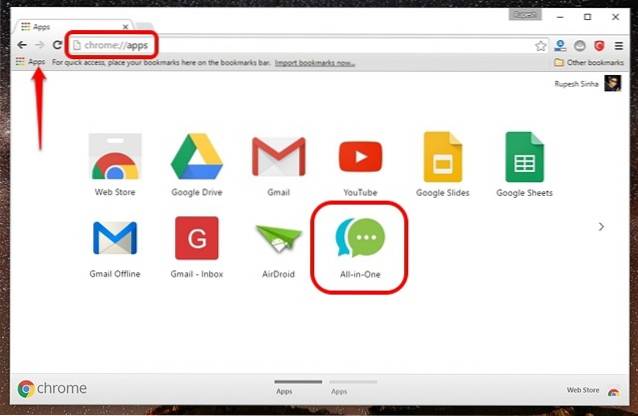
2. Lorsque vous ouvrez pour la première fois l'application Messenger All-in-one, elle vous montrera les différents services de messagerie pris en charge. Il y a plus de 25 messagers pris en charge, y compris Facebook Messenger, WhatsApp, Telegram, Skype, Google Hangouts, WeChat, Slack, Yahoo Messenger, Chatwork, etc..
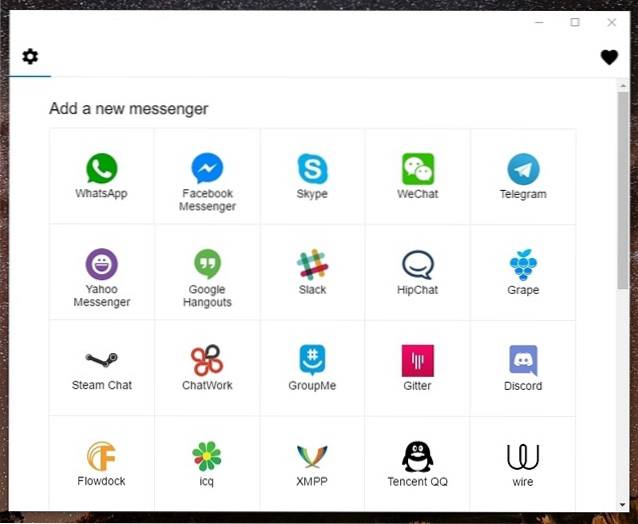
3. Simplement sélectionnez le messager vous souhaitez utiliser. Par exemple, sélectionnez Facebook Messenger.
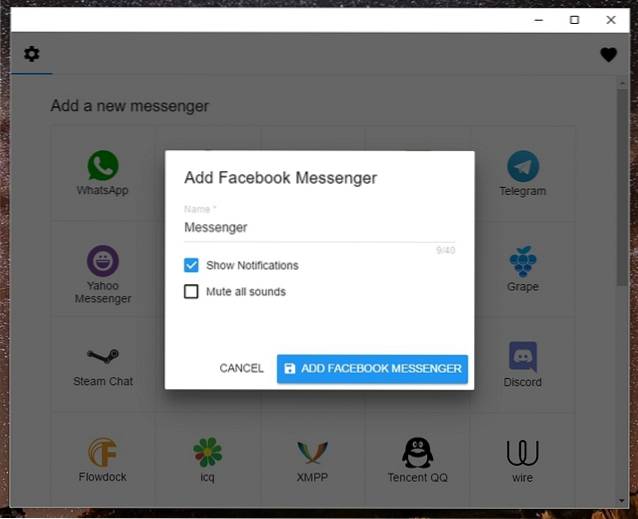
4. Ensuite, la page de connexion de Facebook Messenger devrait s'ouvrir et si l'application nécessite des autorisations supplémentaires, elle vous demandera de la résoudre.. Entrez les détails de votre compte et vous devriez être connecté. Vous pouvez maintenant commencer à utiliser Facebook Messenger à partir de l'application All-in-one Messenger.
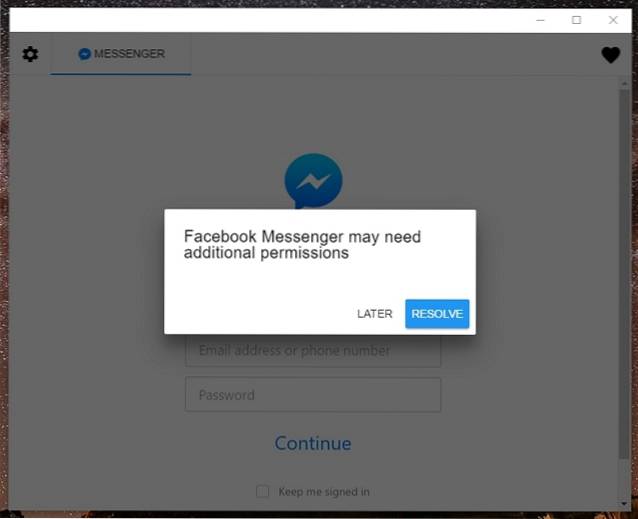
5. La nouveauté réside dans le fait que vous pouvez ajouter autant d'applications de messagerie que vous le souhaitez. Vous pouvez ensuite frapper le Icône Paramètres et ajoutez plus de messagers. La bonne nouvelle est que vous pouvez ajouter plusieurs instances d'un seul messager, ce qui signifie que vous pouvez utiliser plusieurs comptes WhatsApp, Facebook Messenger ou plusieurs comptes de tout autre messager.
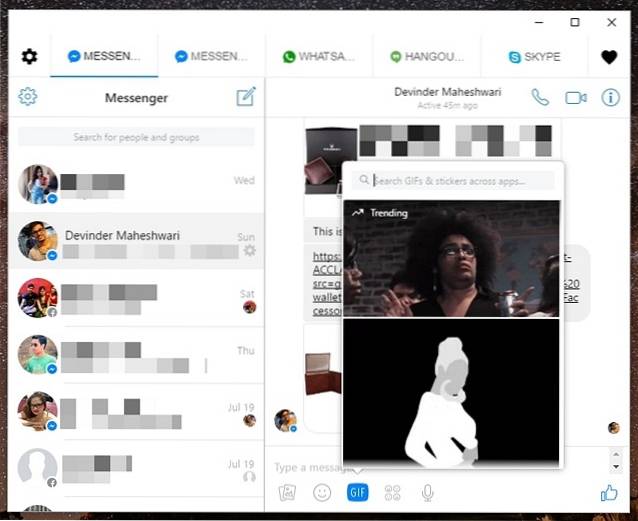
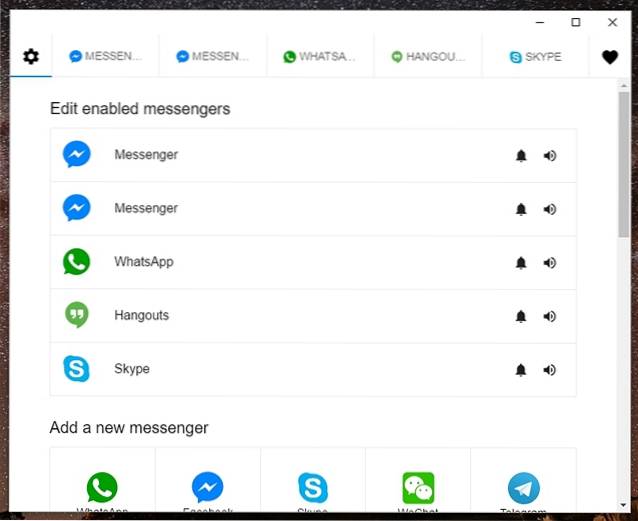
6. Vous pouvez supprimer un messager par tapotant sur un messager dans le Page des paramètres et en sélectionnant "Effacer«. Vous pouvez également désactiver les notifications ou arrêter les notifications d'un messager dans la page Paramètres en cliquant sur les icônes respectives.
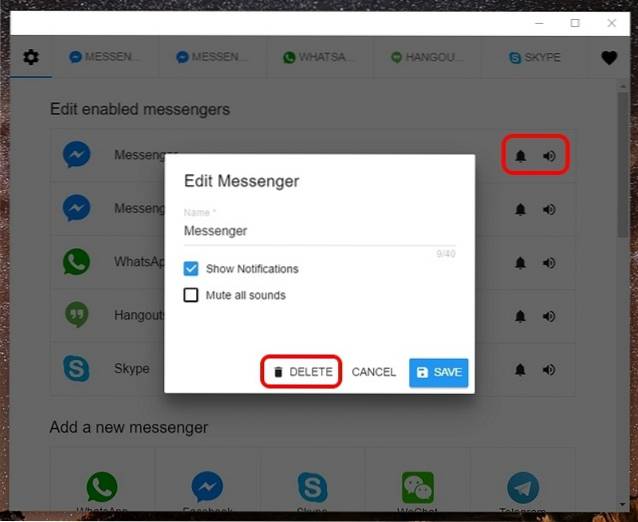
Lors de nos tests de l'application Chrome Messenger tout-en-un, les choses se sont plutôt bien déroulées. Vous recevez des notifications (comme toute autre notification Chrome) des différents messagers que vous utilisez. De plus, comme nous l'avons mentionné, vous pouvez exécuter plusieurs instances d'une application, ce qui n'est pas possible lorsque vous les ouvrez dans les onglets Chrome.
Pour résumer, le tout-en-un Messenger remplit son rôle et tout fonctionne comme un charme. Cela dit, la fonctionnalité de certains messagers est un peu limitée. Par exemple, vous ne pouvez pas passer d'appels sur Skype, à partir de maintenant et Hangouts ne fonctionnait pour nous que lorsque nous utilisions l'application en plein écran. Eh bien, l'application est fraîche et nouvelle, nous pouvons donc nous attendre à ce que de futures mises à jour corrigent ces problèmes mineurs.
VOIR AUSSI: Comment utiliser plusieurs comptes WhatsApp, Facebook, Snapchat sur Android
Utilisez plusieurs applications de messagerie avec l'application Chrome Messenger tout-en-un
Nous sommes sûrs que vous allez adorer l'application Messenger tout-en-un, car elle résout le problème de l'utilisation de plusieurs applications de messagerie dans différents onglets. Alors, essayez l'application et faites-nous savoir ce que vous en pensez dans la section commentaires ci-dessous. Si vous rencontrez des problèmes avec All-in-one Messenger, faites-le entendre dans la section des commentaires ici ou faites part de vos commentaires aux développeurs via l'icône en forme de cœur dans l'application.
 Gadgetshowto
Gadgetshowto



